Cum să creezi o pagină de destinație în WordPress (în 5 pași simpli)
Publicat: 2022-04-06Nu sunteți sigur cum să creați o pagină de destinație în WordPress?
Probabil ați auzit cât de important este să creați o pagină de destinație ucigașă. La urma urmei, pagina ta de destinație este menită să transforme traficul în clienți.
Dar cum creezi de fapt o pagină de destinație în WordPress?
Opțiunile implicite cu editorul Gutenberg nu sunt atât de grozave. Și dacă utilizați o temă pentru a vă redacta paginile, aceasta nu este același lucru cu crearea unei pagini de destinație cu conversii mari. Tema dvs. pur și simplu va continua toate stilurile ca și restul site-ului.
Ce se întâmplă dacă nu doriți ca meniul de navigare să apară pe pagina de destinație? Ce se întâmplă dacă doriți să integrați module de comerț electronic pentru comenzi directe? Ce se întâmplă dacă doriți să scăpați de toate barele laterale personalizate de pe restul site-ului?
În acest articol, vă vom arăta cum să creați o pagină de destinație în WordPress în 5 pași simpli.
Cea mai bună parte? Este ZERO codificare implicată.
Să ne scufundăm.
Înainte de a începe: Ce este o pagină de destinație?
O pagină de destinație este o pagină web de pe site-ul dvs. care este special concepută pentru a vă vinde produsul sau serviciul. De asemenea, puteți utiliza paginile de destinație pentru a colecta clienți potențiali.
Pe scurt: o pagină de destinație este o mașină de conversie pe site-ul tău.
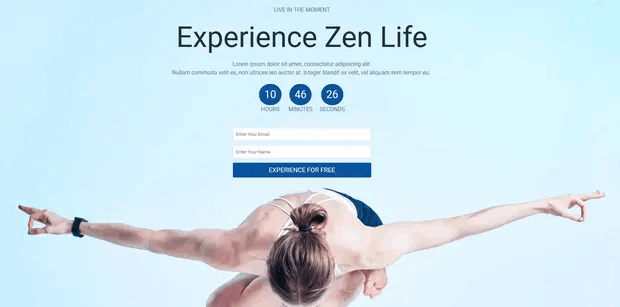
Modul în care funcționează este de asemenea simplu. Creați campanii de marketing sau de publicitate care aduc trafic direct către pagina dvs. de destinație. Apoi, pagina de destinație convertește acel trafic în clienți potențiali sau plătitori.
Deoarece scopul unei pagini de destinație este de a converti mai mult din traficul site-ului dvs. în clienți, aceasta trebuie să arate atractivă și captivantă. Cel mai important, va trebui să proiectați în mod corespunzător diverse elemente de îndemn, cum ar fi:
- Butonul de cumpărare
- Formulare de înscriere
- butonul Redare media
Și altele!
Cum se creează o pagină de destinație în WordPress
În următoarele câteva secțiuni, vă vom arăta pas cu pas cum să creați o pagină de destinație în WordPress. După cum am spus, crearea unei pagini de destinație folosind tema dvs. nu este o soluție bună.
De aceea, vă recomandăm să utilizați unul dintre cele mai bune pluginuri pentru paginile de destinație WordPress. Chiar dacă nu sunteți dezvoltator, puteți crea o pagină de destinație cu conversie ridicată în WordPress și puteți crește traficul și vânzările pe site-ul dvs.
Recomandarea noastră este să utilizați SeedProd.
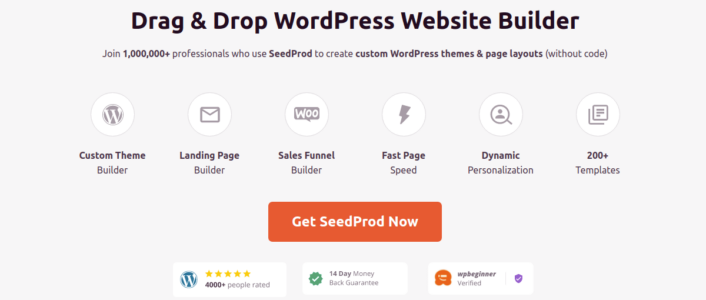
SeedProd este cel mai bun generator de pagini de destinație WordPress de pe piață. În acest articol, vom folosi SeedProd pentru a crea prima ta pagină de destinație. Dacă nu sunteți 100% convins că acesta este generatorul de pagini de destinație potrivit pentru dvs., ar trebui să consultați recenzia noastră despre SeedProd.
Și apoi, începe!
Pasul #1: Instalați pluginul SeedProd pe site-ul dvs
În primul rând, va trebui să vizitați site-ul web SeedProd și să cumpărați pluginul. Apoi, puteți descărca fișierul plugin pe computer. Apoi, copiați cheia de licență a pluginului din tabloul de bord SeedProd.
Apoi, va trebui să vă conectați la tabloul de bord WordPress și să instalați pluginul. Dacă aveți nevoie de instrucțiuni detaliate, consultați acest ghid pas cu pas pentru instalarea unui plugin WordPress. Mergeți la ecranul de bun venit al pluginului SeedProd de pe WordPress și verificați cheia de licență:
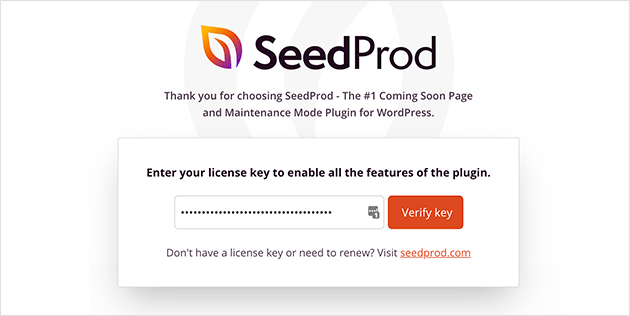
După ce contul dvs. este verificat, sunteți gata să creați o pagină de destinație.
Pasul 2: Creați o pagină de destinație cu SeedProd
În ecranul de bun venit SeedProd, derulați mai jos și faceți clic pe butonul Creați prima pagină :
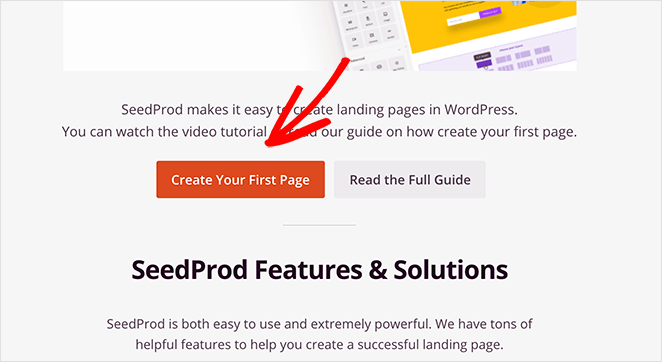
Apoi, veți vedea 5 tipuri diferite de pagini de destinație pe care le puteți crea:
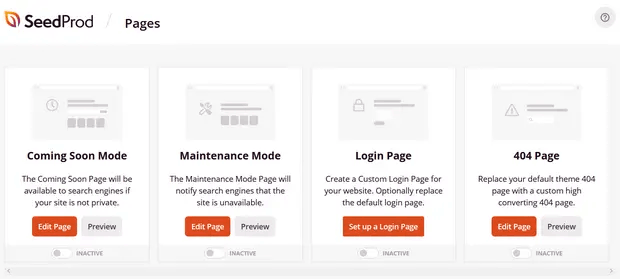
Folosind șabloanele SeedProd, puteți lansa rapid pagini complicate, cum ar fi:
- În curând și paginile modului de întreținere
- Pagini de conectare
- 404 pagini
Și dacă derulați puțin mai departe, puteți lansa o pagină de destinație personalizată din șabloane predefinite. Faceți clic pe Adăugați o nouă pagină de destinație :
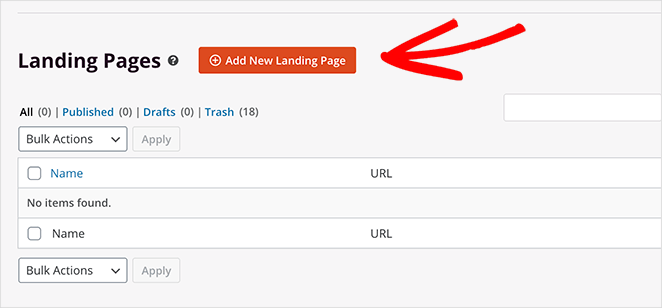
Apoi, alegeți un șablon de pagină de destinație din paginile de destinație prefabricate enumerate în generatorul SeedProd:

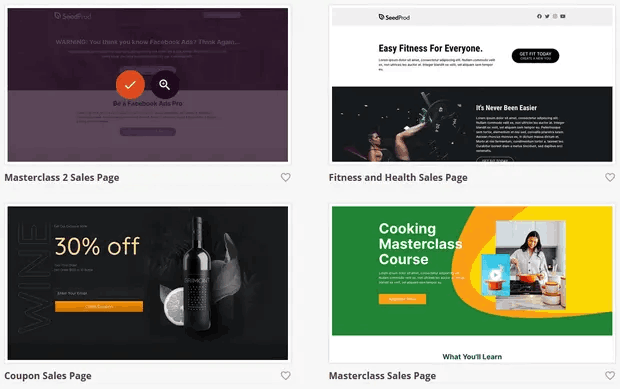
Fă-ți timp și selectează șablonul potrivit pentru tine. Pentru a selecta un șablon, faceți clic pe pictograma bifă de pe șablon.
Amintiți-vă, șablonul este doar un punct de plecare. În secțiunea următoare, vom vedea cum să vă personalizați cu ușurință pagina de destinație utilizând generatorul de drag-and-drop al SeedProd.
Pasul #3: Personalizați șablonul paginii de destinație
După ce ați ales șablonul pentru pagina de destinație, veți fi redirecționat către generatorul vizual de glisare și plasare al SeedProd, unde vă puteți personaliza pagina de destinație. Partea stângă a editorului este o listă a elementelor de design pe care le puteți folosi pentru a vă personaliza pagina de destinație:
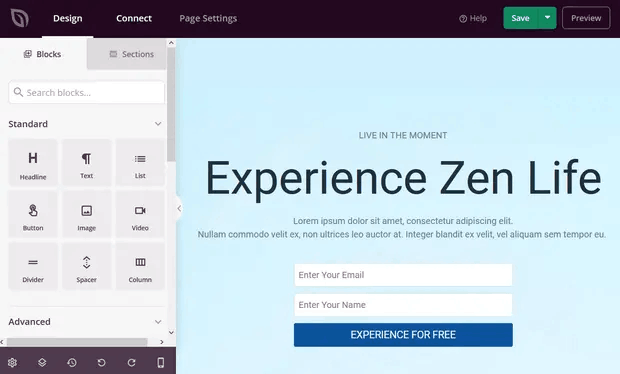
De asemenea, puteți face clic pe oricare dintre elementele de design din previzualizarea live pentru a le edita direct în previzualizare:
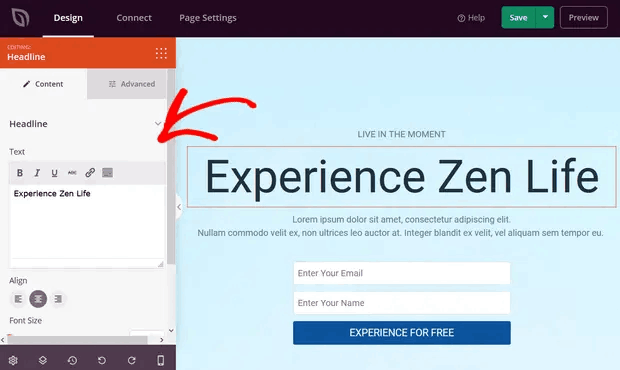
Puteți modifica textul, stilul, culoarea, alinierea și aspectul acestuia pentru a se potrivi cu produsul sau marca generală. În plus, puteți adăuga cu ușurință noi blocuri, cum ar fi butoane, formulare de înscriere, formulare de contact, profiluri sociale și multe altele la șablonul paginii de destinație.
De exemplu, puteți trage și plasa un cronometru cu numărătoare inversă pentru a crește urgența:
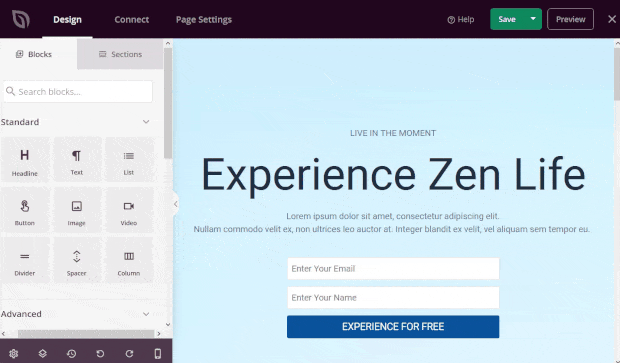
Când ați terminat, faceți clic pe Salvare .
Pasul #4: Conectați-vă serviciul de marketing prin e-mail
O mulțime de întreprinderi mici colectează clienți potențiali de pe pagina lor de destinație în loc să vândă ceva. Dacă creați o pagină de destinație pentru a colecta clienți potențiali pe site-ul dvs., atunci veți dori să creați o opțiune. Apoi, conectați-vă opțiunea la un furnizor de servicii de e-mail, cum ar fi Constant Contact.
Pentru a face acest lucru, accesați fila Conectare din constructorul SeedProd și selectați furnizorul dvs. de servicii de e-mail din listă:
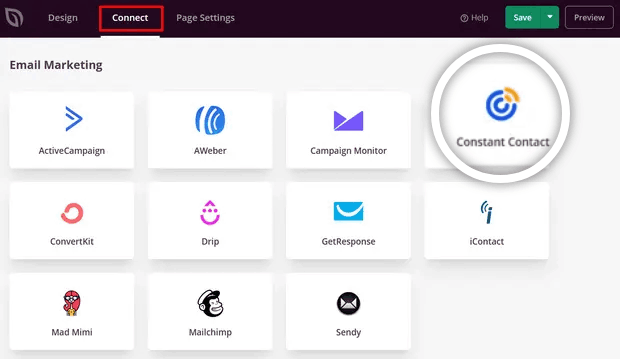
Apoi, faceți clic pe Conectare cont nou :
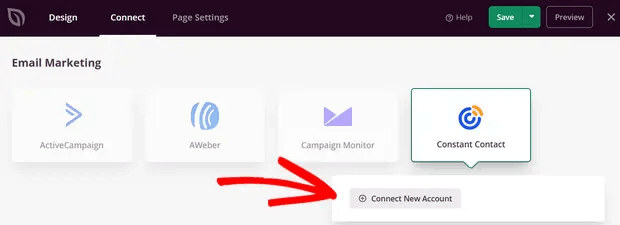
Și urmați instrucțiunile pentru a vă configura serviciul de e-mail pentru a colecta clienți potențiali.
Pasul 5: Publicați pagina dvs. de destinație
Când ați terminat de personalizat pagina, faceți clic pe Salvare . Apoi, faceți clic pe săgeata drop-down de lângă butonul Salvare și apăsați Publicare :
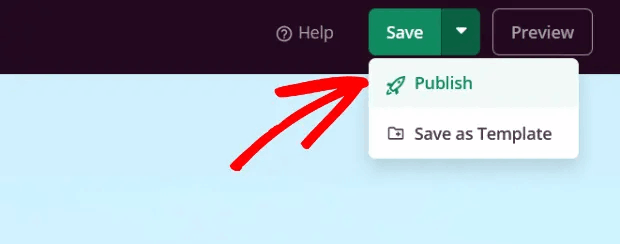
Ar trebui să vedeți un mesaj de succes la publicarea paginii dvs., care arată cam așa:
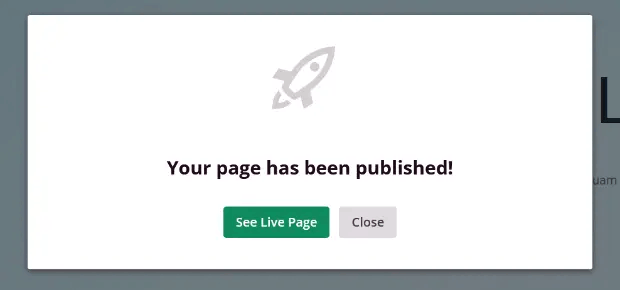
Puteți face clic pe butonul Vezi pagina live pentru a vedea pagina de destinație. Și ați terminat!
Ce urmeaza?
Asta e tot pentru asta, oameni buni!
Acum că pagina dvs. de destinație este live, singura provocare care vă rămâne este să trimiteți trafic către pagina dvs. de destinație.
Și dacă sunteți în căutarea unei modalități accesibile de a vă crește traficul, vă recomandăm să utilizați notificările push. Notificările push vă pot ajuta să generați mai mult trafic repetat și implicare pe site. De asemenea, puteți crea campanii automate de notificare push care generează vânzări.
Nu sunteți convins? Consultați aceste resurse:
- 7 strategii inteligente pentru a stimula implicarea clienților
- Sunt notificările push eficiente? 7 statistici + 3 sfaturi de experți
- Cum să configurați notificările push pentru coșul abandonat (tutorial ușor)
Vă recomandăm să utilizați PushEngage pentru a vă crea campaniile de notificare push. PushEngage este software-ul de notificare push numărul 1 din lume. Deci, dacă nu ați făcut-o deja, începeți cu PushEngage astăzi!
